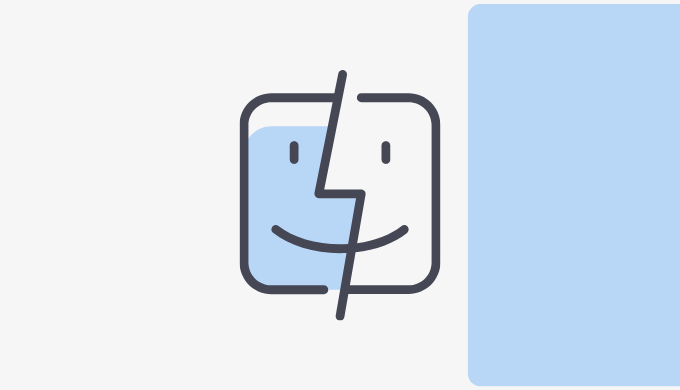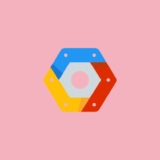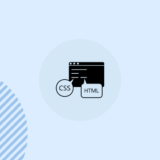今回はMacを利用している方向けに、Finder間でのドラッグ&ドロップで移動先のフォルダを速く開く方法について紹介します。
Finder間のドラッグ&ドロップはこんな動作のことです!
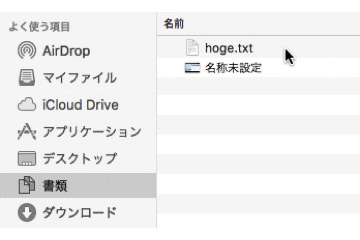
簡単に設定できますので設定していない方はしてみてください。
![]() モグモグさん
モグモグさん
使う人にとってはちょっと便利かも!
早速設定
それでは設定の手順について説明していきます。
まずは「システム環境設定」を開きましょう。
左上のリンゴマークをクリックするとメニューが表示されますので、システム環境設定を選択します。
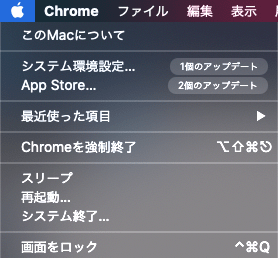
続いて設定メニューからアクセシビリティを選択します。
最後にスプリングローディングの時間を「短い」に設定します。
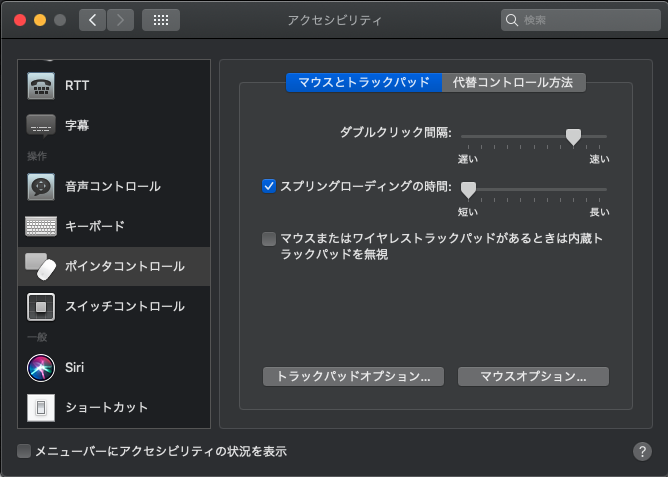
![]() モグモグさん
モグモグさん
スライダーを左側に動かすよ
これで設定が完了しました。
検証
それではどれくらい速くなったかを確認しましょう。
「長い」に設定した場合
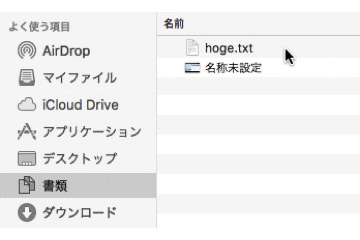
「短い」に設定した場合
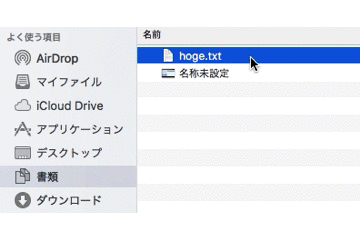
![]() モグモグさん
モグモグさん
変化が分かりますね!
重めのMacで実行するともうちょっとはっきりわかるかもしれません。
まとめ
Macを利用している方向けに、Finder間でのドラッグ&ドロップで移動先のフォルダを速く開く方法について紹介しました。
- 「環境設定」を開く
- 「アクセシビリティ」を開く
- スプリングローディングの時間を「短い」に設定する
すぐできる設定で人によってはほんのちょっと効率化できるのでぜひ試してください!